Ở thanh menu bên trái fanpage đã có 1 số tab, tuy nhiên vẫn muốn bổ sung thêm 1 số tab khác. Vậy làm thế nào để thêm tab trên Fanpage? Hãy tham khảo hướng dẫn ở bài viết này!!

Làm thế nào để thêm nhiều tab vào fanpage?
Tab trên fanpage là những chức năng giúp người dùng tìm hiểu thêm về fanpage. Ví dụ: Tab Giới Thiệu giúp mọi người tìm thấy địa chỉ, số điện thoại, thông tin doanh nghiệp… Hoặc thêm tab Cửa Hàng trên Fanpage sẽ show các sản phẩm bạn đang bán, kèm theo giá.
Tùy vào từng loại fanpage mà Facebook sẽ có những hỗ trợ tab phù hợp, chứ không hỗ trợ hết. Nếu cảm thấy rằng fanpage thiếu đi tab nào đó, có thể vào phần cài đặt để thêm. Hoặc nếu vào phần thêm tab cũng vẫn không có tab cần thêm, bạn cần tiến hành chuyển đổi mẫu fanpage.
Tìm hiểu thêm: Quảng cáo Facebook là gì để có thêm kiến thức vững hơn trong lĩnh vực này.
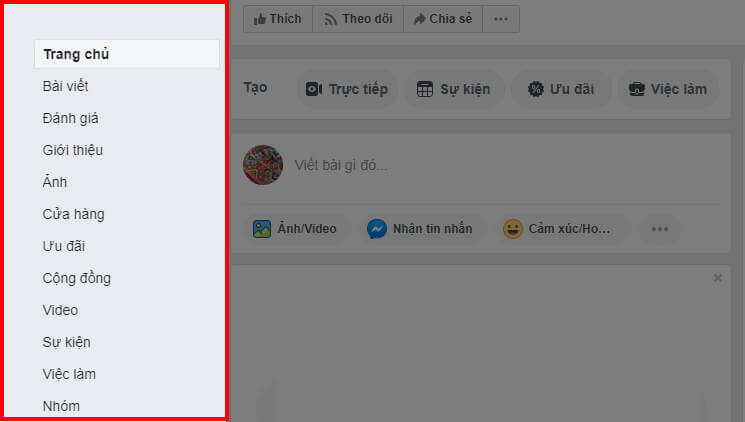
Minh họa tab Fanpage Facebook
Trên fanpage có nhiều loại tab. Phổ biến phải kể đến những tab như:
-
Trang chủ.
-
Cửa hàng.
-
Bài viết.
-
Sự kiện.
-
Đánh giá.
-
Video.
-
Ảnh.
-
Giới thiệu.
-
Nhóm.
-
Cộng đồng.
Facebook phát triển các tab dành riêng cho fanpage để chủ cửa hàng, chủ doanh nghiệp, hay cụ thể hơn là chủ sở hữu trang có thể xây dựng, phát triển trang tốt nhất. Mang đến trải nghiệm người dùng tốt cho người dùng.
Ví dụ:
-
Tab bài viết: Quản lý danh sách bài viết
-
Tab giới thiệu: Hiển thị thông tin
-
Tab cửa hàng: Hiển thị sản phẩm.
-
Tab video: Quản lý video.
-
Tab đánh giá: Hiển thị review khách hàng.
-
Tab cộng đồng: Quản lý fan.
. . . Còn nhiều tab khác với nhiều chức năng khác nhau. Đương nhiên, nếu muốn fanpage có thêm chức năng nào đó, hãy tìm cách thêm tab cho fanpage
Tham khảo: bảng giá quảng cáo facebook
-
Bước 1: Truy cập fanpage
-
Bước 2: Vào phần cài đặt Trang
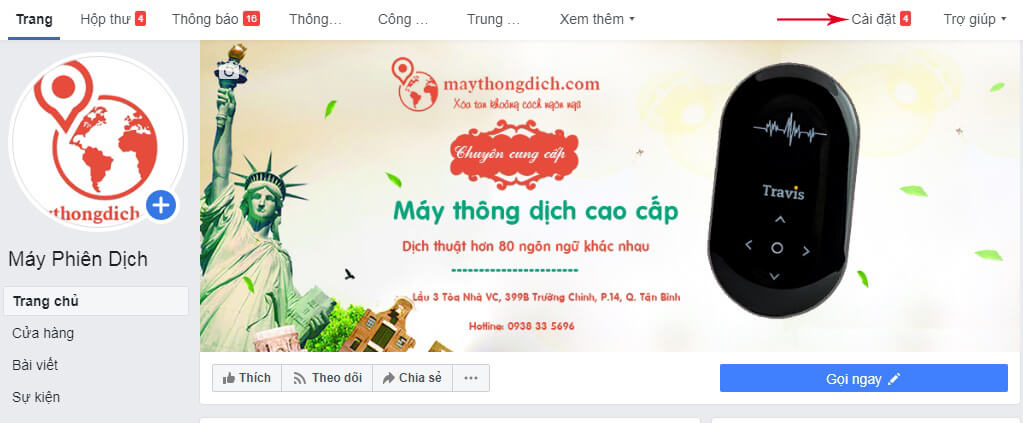
Vào phần cài đặt trang để tiến hành thêm tab
- Bước 3: Chọn Mẫu & Tab
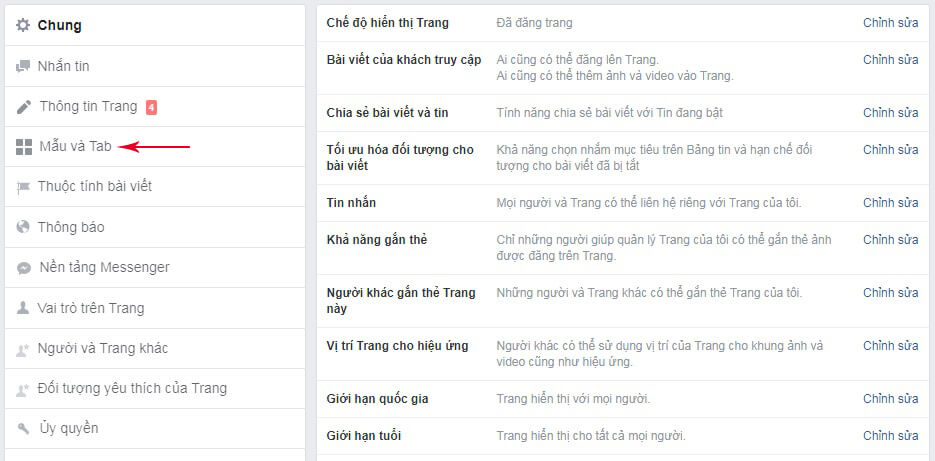
Ở phần cài đặt bên trái, để ý phần Mẫu & Tab
- Bước 4: Nhấp vào thêm Tab ở Tab bạn muốn thêm & Đóng
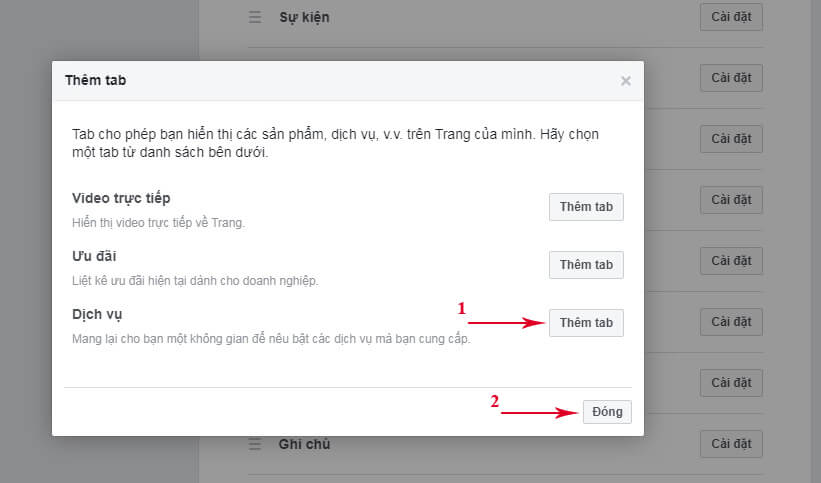
Thực hiện theo 2 bước hướng dẫn trong hình nhé
- Bước 5: Quay lại giao diện trang kiểm tra đã thêm được tab hay chưa
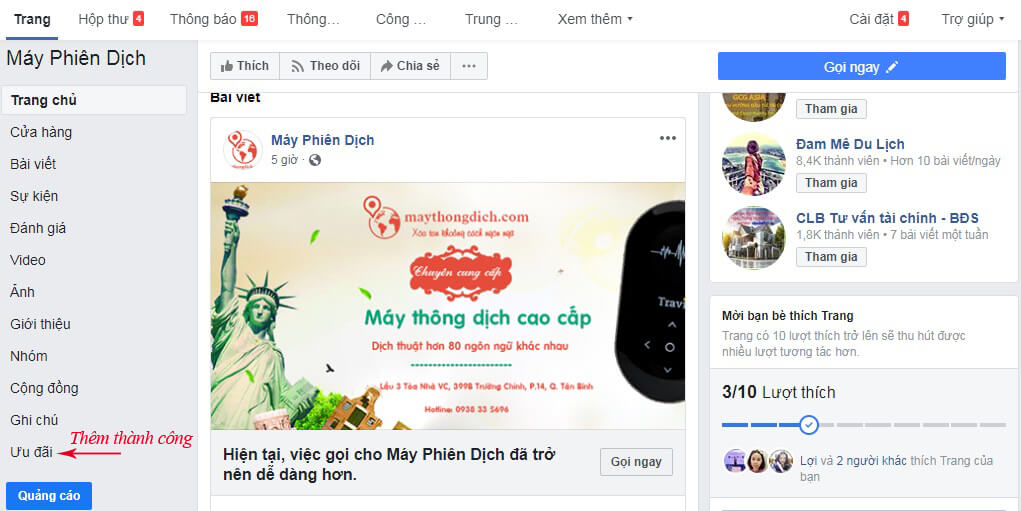
Tab sau khi thêm thành công sẽ hiển thị bên thanh menu
Như vậy là thành công nhé. Dịch vụ chăm sóc fanpage Quảng Cáo Siêu Tốc là một trong những lựa chọn hàng đầu các doanh nghiệp SME hiện nay.
Hướng dẫn cách thêm tab trên fanpage chỉ đơn giản vậy thôi. Lưu ý chỉ thêm được những tab chưa có trên fanpage, tab có rồi thì chỉ được cài đặt hoặc xóa. Chúc bạn thành công nhé!
BÀI VIẾT LIÊN QUAN
-
Cách tạo địa điểm trên Facebook cho fanpage
-
Cách xóa fanpage trên Facebook
-
Cách đổi url cho fanpage nhanh nhất
-
Cách ẩn comment trong Facebook chi tiết
-
Hướng dẫn thêm nút trên fanpage
-
Hướng dẫn cách gộp page nhanh nhất
-
Cách chuyển trang cá nhân thành fanpage trên Facebook